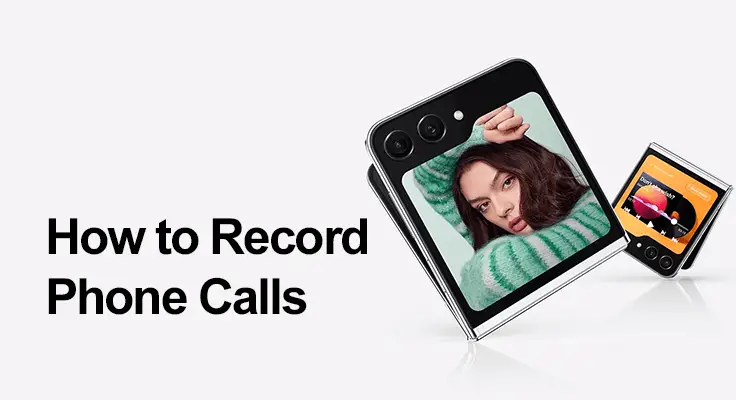
Tervetuloa kattavaan oppaaseemme, kuinka vaivattomasti nauhoittaa puheluita Samsung Galaxy Z Flip 5 -puhelimella. Olitpa ammattilainen, joka tarvitsee nauhoittaa puheluita tarkasti, tai joku, joka haluaa säilyttää muistoja keskusteluista rakkaiden kanssa, tämä viesti ohjaa käyt läpi jokaisen puhelun tallennuksen vaiheen ja näkökohdan Z Flip 5:llä.
Samsung Galaxy Z Flip 5 -puhelun tallennusominaisuudet
Z Flip 5:ssä on sisäänrakennetut ominaisuudet, jotka tekevät puheluiden tallentamisesta saumatonta. Laite tarjoaa korkealaatuisen tallennuksen ilman ulkoisia sovelluksia, ja se voi tallentaa nämä tallenteet turvallisesti puhelimen muistiin. Muista, että kun teet tämän ensimmäisen kerran, saatat joutua hyväksymään käyttöehdot.
Puhelun tallennuksen määrittäminen
Ota puhelun tallennus käyttöön Samsung Z Flip 5
- Ota puhelun tallennus käyttöön siirtymällä Puhelin-sovellukseen ja napauttamalla kolmea pistettä oikeassa yläkulmassa
- Mene asetuksiin'
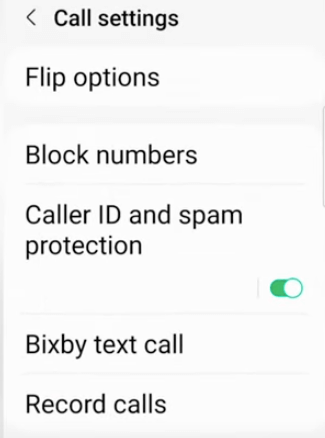
- Valitse "Tallenna puhelut" -kohdassa "Automaattinen puhelujen tallennus", jossa voit tallentaa kaikki puhelut vai vain tiettyjen yhteystietojen puhelut.
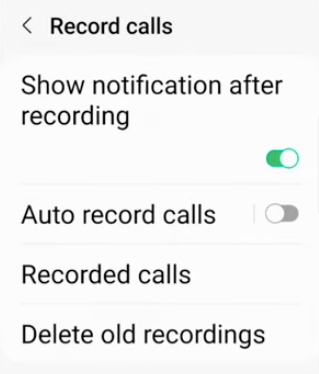
Automaattinen puhelun tallennustoiminto on hengenpelastaja niille, jotka eivät halua aloittaa nauhoituksia joka kerta manuaalisesti. Tämä voidaan määrittää puhelun tallennusasetuksissa, jolloin kaikki puhelut tai tietyt numerot voidaan tallentaa automaattisesti, kun puhelin soi mukautetulla soittoäänellä. Videopuhelut ei tallenneta automaattisesti tällä ominaisuudella.
Samsung Z Flip -puhelun tallennusasetukset
Samsung Galaxy Z Flip 5:n avulla käyttäjät voivat mukauttaa puheluiden tallennuskokemustaan asetustensa kautta. Puhelun tallennusvalikossa voit säätää äänenlaatua varmistaaksesi kristallinkirkkaan toiston ja määrittää tallennuspaikan, joka sopii parhaiten organisaatiosi mieltymyksiin.
Tallennatko nauhoitteesi sisäisesti vai ulkoiseen tallennustilaan, valinta on sinun. On viisasta tarkistaa ja säätää näitä asetuksia säännöllisesti, varsinkin kun tallennustarpeesi muuttuvat ajan myötä. Tämä räätälöinti varmistaa, että puhelun tallennusasetukset pysyvät optimaalisina sekä rutiinikäytössä että tärkeissä keskusteluissa, jotka vaativat moitteetonta äänen selkeyttä.
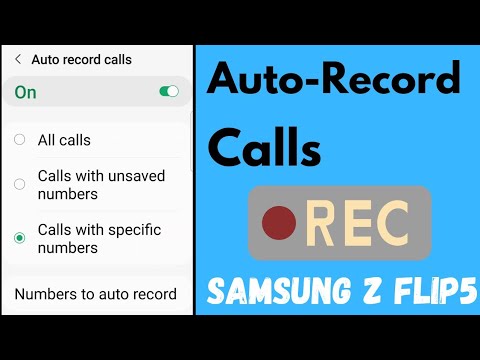
Kolmannen osapuolen sovellusten käyttäminen: Galaxy Z Flip 5 Call Recorder App
Galaxy Z Flip 5 Call Recorder -sovelluksen edut
Samsung Galaxy Z Flip 5 on varustettu kunnollisilla puheluiden tallennusominaisuuksilla. Kokemuksen parantamiseksi kolmannen osapuolen sovellukset ovat kuitenkin pelin muuttaja. Nämä sovellukset, kuten ACR Call Recorder ja Call Recorder – Cube ACR, on räätälöity vastaamaan erilaisiin tarpeisiin, ja ne tarjoavat joukon edistyneitä toimintoja, jotka ylittävät laitteesi oletusominaisuudet. Se pätee näytön tallenneMyös.
Parannettu ohjaus kolmansien osapuolien sovelluksilla
Kolmannen osapuolen puheluiden tallennussovellusten avulla saat paremman hallinnan tallenteisiisi. Voit valita tallennuksille eri formaatteja, asettaa äänilähteen ja jopa valita tiedostojen automaattisen lataamisen pilvitallennuspalveluun käytettävyyttä ja varmuuskopiointia varten. Ominaisuuksien, kuten sovelluksen sisäisen muokkauksen, avulla voit leikata tallenteita suoraan, mikä helpottaa keskustelun tärkeiden osien tallentamista.

Miksi valita ACR tai Cube ACR?
Sovellukset, kuten ACR Call Recorder, erottuvat joukosta käyttäjäystävällisen käyttöliittymänsä ja vankan ominaisuusvalikoimansa ansiosta, mukaan lukien joissakin tapauksissa transkriptiopalvelut. Cube ACR on myös suosittu korkealaatuisen äänitallenteen ja lukuisten mukautusvaihtoehtojensa vuoksi. Näissä sovelluksissa on usein älykkäitä ominaisuuksia, kuten täristä-merkintä, jonka avulla voit korostaa puhelun osia sen ollessa käynnissä, ja äänettömän tilan toiminto, jossa äänitys voi tapahtua huomaamattomasti hälyttämättä toista osapuolta näkyvillä ilmoituksilla.
Integroimalla tällaiset kolmannen osapuolen sovellukset Galaxy Z Flip 5 -puhelimeen varmistat, että tärkeitä yksityiskohtia ei menetetä, ja säilytät korkean tuottavuuden ja tehokkuuden puhelutallenteiden hallinnassa.
Oikeudellisten näkökohtien selaaminen: Lakipuhelun tallennus Galaxy Z Flip 5:llä
Kun käytät Samsung Galaxy Z Flip 5:tä puheluiden nauhoittamiseen, on ehdottoman tärkeää navigoida juridisessa ympäristössä huolellisesti. Avoimuus on avainasemassa; kerro aina toiselle osapuolelle ennen kuin aloitat tallennuksen. Koska puheluiden tallentamista koskevat lait vaihtelevat suuresti eri alueilla, sinun on tunnettava perusteellisesti paikalliset lait. Tämä due diligence varmistaa eettisen toiminnan ja suojelee sinua mahdollisilta oikeudellisilta vaikutuksilta varmistaen, että tallennusominaisuuden käyttö on lainkäyttöalueen tietosuojalakien mukaista.
FAQ: Puhelun tallennus Samsung Galaxy Z Flip 5:ssä
Onko Samsung Galaxy Z Flip 5:ssä sisäänrakennettu puhelun tallennusominaisuus?
Kyllä, Samsung Galaxy Z Flip 5:ssä on sisäänrakennettu puhelun tallennusominaisuus. Voit aktivoida tämän ominaisuuden suoraan Puhelin-sovelluksesta puheluasetuksista. Tämän avulla voit tallentaa puhelut manuaalisesti tai automaattisesti mieltymystesi ja lakivaatimusten mukaan.
Kuinka pääsen tallennettuihin puheluihin Samsung Z Flip 5 -puhelimella?
Tallennettujen puheluiden käyttäminen Z Flip 5:llä on helppoa. Siirry Puhelin-sovellukseen, napauta kolmea pistettä päästäksesi "Asetukset" -kohtaan ja valitse "Tallennetut puhelut". Täältä löydät luettelon kaikista tallennetuista keskusteluistasi, joita voit toistaa, poistaa tai jakaa tarpeen mukaan.
Voinko tallentaa automaattisesti kaikki puhelut Galaxy Z Flip 5:lle?
Kyllä, Galaxy Z Flip 5:ssä on mahdollisuus tallentaa kaikki puhelut automaattisesti. Ota tämä käyttöön siirtymällä Puhelin-sovelluksen asetuksiin, valitsemalla "Tallenna puhelut" ja valitsemalla sitten "Tallenna puhelut automaattisesti". Voit tallentaa puhelut kaikista numeroista tai valita tietyt yhteystiedot.
Kuinka parantaa puhelutallenteiden laatua Samsung Galaxy Z Flip 5:ssä?
Voit parantaa Z Flip 5:n puheluiden tallennuslaatua varmistamalla, että olet hiljaisessa ympäristössä taustamelun minimoimiseksi. Tarkista myös puhelun tallennusasetukset ja aseta nauhoituksen laatu mahdollisimman korkeaksi. Pidä puhelimesi ohjelmisto ajan tasalla, sillä päivitykset sisältävät usein parannuksia puheluiden laatuun.
Kuinka jaan tallennetun puhelun Samsung Galaxy Z Flip 5 -puhelimestani?
Voit jakaa tallennetun puhelun siirtymällä puhelinsovelluksesi tallennettujen puhelujen asetusluetteloon. Valitse tallenne, jonka haluat jakaa, ja napauta "Jaa". Tiedoston koosta ja jakamisasetuksistasi riippuen voit valita useista eri vaihtoehdoista, kuten sähköpostin, tekstiviestin tai latauksen pilvipalveluihin.
Viimeiset sanamme
Yhteenvetona voidaan todeta, että Samsung Galaxy Z Flip 5 tekee puheluiden tallentamisesta helppoa ja suoraviivaista. Oikeudellisista, ammatillisista tai henkilökohtaisista syistä puhelujen nauhoittaminen voi olla korvaamaton. Toivomme, että tämä opas on auttanut navigoimaan Samsung Galaxy Z Flip 5:n puheluiden tallentamiseen liittyvissä eri ominaisuuksissa ja oikeudellisissa näkökohdissa. Muista, että suurella voimalla tuo mukanaan suuri vastuu – käytä puhelun tallennusominaisuutta eettisesti ja laillisesti.
Pysy kuulolla saadaksesi lisää näkemyksiä ja oppaita, joiden avulla saat kaiken irti teknisistä laitteistasi!






Jätä vastaus